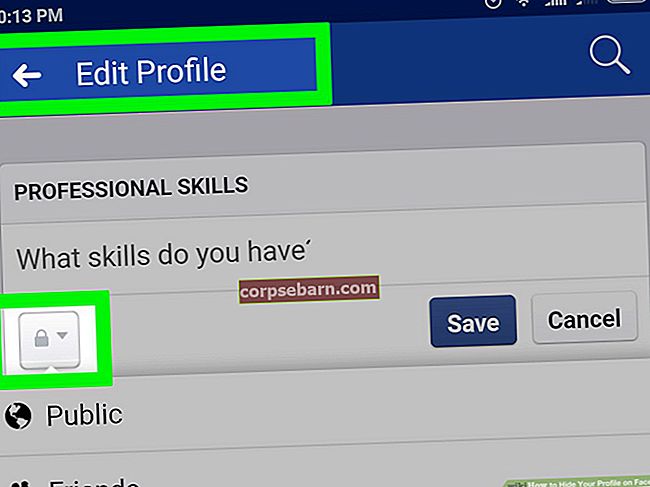MovieBox là một ứng dụng nổi tiếng để thưởng thức các bộ phim và chương trình truyền hình miễn phí và nó trông giống như một showbox. Thật không may, ứng dụng này không có sẵn trên tất cả các nền tảng. Bạn có thể cài đặt ứng dụng này trên nền tảng Android một cách dễ dàng bằng cách tải xuống tệp apk của nó, nhưng trên iOS, ứng dụng này không có sẵn trên App Store.
Nếu bạn muốn sử dụng ứng dụng này không phải trên điện thoại và máy tính bảng Android, chẳng hạn như trên PC hoặc Mac chạy Windows, bạn có thể sử dụng trình giả lập cho các ứng dụng Android. Một trong những trình giả lập tốt nhất là Bluestack. Đây là một trình phát ứng dụng (trình giả lập) dành cho nền tảng Windows và Mac, vì vậy bạn sẽ có thể cài đặt và sử dụng các ứng dụng Android trên đó. Tôi sẽ chia sẻ cách cài đặt Bluestack, tải MovieBox, cài đặt và chuẩn bị đầy đủ để sử dụng nó như một phương tiện giải trí miễn phí.
Cách tải xuống và cài đặt Bluestack trên PC hoặc Mac
Bạn có thể tải xuống ứng dụng Bluestack trên trang web chính thức của họ. Trang web Bluestack sẽ tự động phát hiện hệ điều hành mà bạn sử dụng và tệp trình cài đặt sẽ được tải xuống trực tiếp. Ví dụ: trên Mac, trình cài đặt Bluestack sẽ có kích thước tệp khoảng 260MB với tên tệp là BlueStacks-Installer.dmg. Bạn chỉ có thể mở tệp đó và nhấp đúp vào biểu tượng tệp Bluestack để cài đặt.

Trên Windows (tôi đang sử dụng Windows 7), trình cài đặt Bluestack có kích thước tệp 14MB với tên tệp: ThinInstaller_native.exe. Để cài đặt nó, chỉ cần nhấp đúp vào tệp đó và làm theo trình hướng dẫn. Sau khi quá trình cài đặt hoàn tất, ứng dụng Bluestack sẽ được mở và sẽ tự động tải game dữ liệu mà bạn cần.

Bluestack
Về cơ bản, Bluestack là một trình giả lập hoặc một máy ảo. Nó sẽ sử dụng tài nguyên phần cứng mà bạn có, chẳng hạn như bộ nhớ, bộ xử lý và ổ cứng. Bluestack có một giao diện đơn giản như bạn có thể tìm thấy trên thiết bị Android với hệ điều hành Kitkat. Bạn có thể đăng nhập bằng tài khoản Google của mình và kích hoạt tính năng tài khoản Bluestack và đồng bộ hóa ứng dụng. Sau khi Bluestack đã sẵn sàng để sử dụng, hãy làm theo bước tiếp theo để tải xuống MovieBox cho PC và Mac.

Cách tải xuống MovieBox cho PC và Mac
- Bạn có thể tải xuống apk MovieBox trên liên kết này
- Nhấp đúp vào moviebox.apk mà bạn đã tải xuống
- MovieBox sẽ được tự động cài đặt vào Bluestack và bạn có thể tìm thấy ứng dụng MovieBox trên Đã chơi gần đây phần.


Đó là tất cả. Nếu bạn có câu hỏi liên quan, chỉ cần để lại bình luận bên dưới.
Xem thêm: Cách tải Windows 10 trên PC